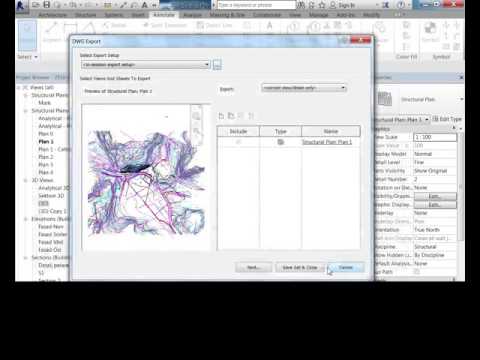
Innehåll

Autodesk AutoCAD är ett CAD-program (Computer-Aided Design) som fungerar enligt en kartesisk plan. Du kan rita genom att klicka med musen på skärmen eller skriva mått och koordinater med tangentbordet. Den andra metoden ger korrekta ritningar och föredras för att skapa planer för arkitektur, teknik och mekanik. När du anger koordinater måste du skilja mellan de "relativa koordinaterna", som motsvarar vilken punkt som helst, och de "absoluta koordinaterna", som motsvarar ursprunget (punkten 0,0,0) på AutoCAD-ritningen.
Steg 1
Öppna AutoCAD och välj "Ny" på "Arkiv" -menyn för att skapa en ny ritning.
Steg 2
Placera en punkt med en absolut koordinat med "Point" -verktyget, skriv "x, y", där "x" är det horisontella avståndet till ursprunget och "y" är det vertikala.
Skriv "Point" på kommandoraden för att placera en punkt med hjälp av "4, -8" -koordinaten för att placera den 4 enheter från ursprunget på X-axeln och 8 negativ på Y-axeln. Tryck på "Enter" på tangentbordet för att slutföra poängen.
Skriv "4, -8,3", efter att ha skrivit "Punkt" på kommandoraden, för att flytta punkten tre enheter över XY-planet (det vill säga på Z-axeln). Tryck på "Enter" för att slutföra punkten.
Steg 3
Rita en tvådimensionell form eller linje, skapad med två absoluta koordinater, med hjälp av ritverktyget, ange "x, y" -värdena för den första punkten och värdena för den andra.
Exempel: Skriv "Rectangle" på kommandoraden för att skapa en rektangel. Skriv "3.10" för det första hörnet och "7.12" för det andra. Rektangeln kommer att visas med de horisontella sidorna som mäter 4 enheter och de vertikala sidorna mäter 2. Tryck på "Enter" för att slutföra rektangeln.
Steg 4
Rita en linje med en godtycklig punkt, definierad av musen, och en andra punkt i koordinater i förhållande till den första, skriv "@ x, y", med "@" som indikerar att koordinaterna inte är absoluta och "x, y" som indikerar inkrementen med avseende på den fasta punkten med de horisontella och vertikala axlarna.
Exempel: Skriv "Rad" på kommandoraden för att skapa en rad. Klicka var som helst på ritningen för att skapa första änden. Skriv "@ 4,5" för att placera den andra och tryck på "Enter". En diagonal linje visas med den andra punkten på ett avstånd från den första av fyra enheter horisontellt och 5 vertikalt.
Steg 5
Rita en linje med en vinkel som anger en punkt baserat på en markör, plus en storlek och vinkel, genom att skriva "@d
Exempel: Skriv "Line" på kommandoraden och klicka med musen var som helst på skärmen. Skriv sedan "@ 7 <120" och tryck på "Enter". En diagonal linje med 7 enheter i storlek och i en vinkel på 120 ° med den positiva X-axeln visas.